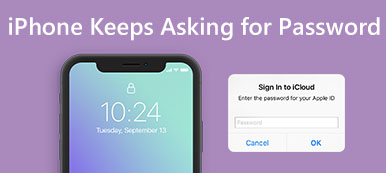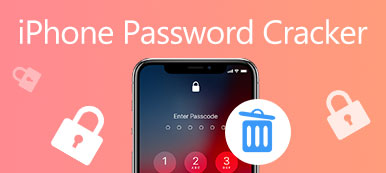– "Ik ben mijn restrictiecode vergeten en ik weet niet hoe ik hem kan vinden. Nu kan ik mijn iPhone niet resetten omdat de code vereist is."
– "Ik kan me niet eens herinneren dat ik een restrictie-toegangscode heb gebruikt. Maar mij werd verteld om restricties uit te schakelen als ik apps van mijn iPhone wil verwijderen."
– "Hoe kan ik mijn beperkingscode krijgen zonder de fabrieksinstellingen te herstellen?"
Er worden veel vergelijkbare vragen gesteld in veel forums. Hetzelfde thema is hoe je restrictiepascode resetop iPhone of iPad. Wat kunnen iPhone-beperkingen doen? Waarom zoveel mensen beperkingen instellen op iOS-apparaten?
Welnu, de restrictie-instellingen kunnen ook worden opgeroepen als ouderlijk toezicht. Het is een eenvoudige manier om te voorkomen dat tieners games spelen of bepaalde apps gebruiken. Door een viercijferige restrictiepascode in te stellen, kunnen ouders die vergrendelde applicaties en inhoud op elk moment aanpassen.
Nadat u een wachtwoordcoordcord heeft ingesteld, mag u alleen de juiste restrictiepascode invoeren en beperkte items openen.

Er zijn veel redenen waarom mensen beperkingen van de toegangscode willen resetten. Maar het maakt eigenlijk niet uit. Dit artikel toont u stapsgewijze instructies voor het opnieuw instellen van een toegangscode voor beperkingen op een iPhone of iPad, met name voor mensen die het wachtwoord voor beperkingen zijn vergeten.
- Deel 1: Hoe de toegangscode opnieuw in te stellen zonder computer (wachtwoord onthouden)
- Deel 2: Restrictie-wachtwoord resetten (vergeet toegangscode)
- Deel 3: hoe u uw apparaat kunt resetten, als u het beperkingswachtwoord niet kent
- Deel 4: Veelgestelde vragen over het opnieuw instellen van de toegangscode voor beperkingen op iPhone en iPad
Deel 1: Hoe de toegangscode opnieuw in te stellen zonder computer (wachtwoord onthouden)
Er zijn veel manieren om wachtwoorden voor het wijzigen van wachtwoorden op iPhone te wijzigen. Voor mensen die de code onthouden, is het eenvoudig om beperkingen van de toegangscode zonder computer opnieuw in te stellen. Het enige dat u hoeft te doen, is eerst de oude toegangscode voor restricties op de iPhone typen en vervolgens de iPhone opnieuw instellen met een nieuwe toegangscode. Al je iOS-gegevens blijven intact. Het is ook beschikbaar als u beperkingen op de iPhone wilt uitschakelen.
Stap 1. Voer uw beperkingswachtwoord in
Open de app "Instellingen" op de iPhone. Klik op "Algemeen" en vervolgens op "Beperkingen". U moet uw beperkingswachtwoord invoeren. Selecteer "Beperkingen uitschakelen" en voer de toegangscode voor beperkingen opnieuw in als u de beperkingen wilt uitschakelen. Anders kunt u deze bewerking overslaan.
Stap 2. Schakel beperkingen in en reset een toegangscode voor beperkingen
Activeer "Beperkingen inschakelen" onder het menu "Beperkingen". U kunt tijdens dit proces een nieuw beperkingswachtwoord voor uw iPhone of iPad opnieuw instellen.

Bovendien kunt u beperkte toepassingen toevoegen of verwijderen nadat u ook de beperkingswachtwoordcode hebt ingevoerd.
Deel 2: Restrictie-wachtwoord resetten (vergeet toegangscode)
Maar wat kunnen mensen die de toegangscode voor restricties zijn vergeten doen? Is er een methode waarmee mensen de toegangscode voor beperkingen kunnen verwijderen en opnieuw instellen? Het antwoord is ja.
Hier zijn 2 manieren om het iPhone-beperkingswachtwoord opnieuw in te stellen.
Vergeten of beperkt wachtwoord opnieuw instellen of herstellen zonder gegevensverlies
Om de vergeten restrictiepascode op de iPhone te resetten, zou je het ook in 2 stappen kunnen doen via de derde partij, Apeaksoft iOS Unlocker.
Apeaksoft iOS-ontgrendelaar is de iOS-ontgrendelingssoftware om u te helpen de vergrendelde iPhone te openen en alle sloten te verwijderen om deze normaal te gebruiken.
Of u de beperkingswachtwoord bent vergeten of het beperkingswachtwoord vele malen hebt ingevoerd en het apparaat is vergrendeld, deze software kan al deze beperkingen onmiddellijk verwijderen.
 Aanbeveling
Aanbeveling- Verwijder het schermtijdbeperkingswachtwoord op de iPhone iPad iPod zonder gegevensverlies.
- Herstel het vergeten beperkingswachtwoord van een iOS-apparaat met iOS 12 en hoger.
- Veeg de schermvergrendelde iPhone van een 4-cijferig, 6-cijferig, aangepast nummer en meer.
- Verwijder Apple ID als u uw Apple ID-account of wachtwoord bent vergeten.
- Compatibel met alle iOS-apparaten, zoals iPhone 17/16/15/14/13/12/11, iPad, iPod touch, enz., die draaien op iOS 26/18/17/16/15 en eerder.
Volg de 2 onderstaande stappen om het vergeten beperkingswachtwoord op het iOS-apparaat opnieuw in te stellen.
Stap 1. Gratis download Apeaksoft iOS Unlocker via de downloadlink hierboven. Open het venster en selecteer Schermtijd modus.
Neem de USB-kabel om uw iPhone op de computer aan te sluiten.
Stap 2. Klik op de Start knop en dit programma zal onmiddellijk beginnen met het verwijderen of herstellen van de toegangscode voor schermtijdbeperking.

Vervolgens wordt uw iPhone opnieuw opgestart en kunt u eenvoudig een nieuw beperkingswachtwoord maken.
Reset beperkingswachtwoord via iTunes
U kunt een vergeten toegangscode voor beperkingen resetten met iTunes. Dientengevolge moet je iPhone herstellen om de vorige toegangscode te verwijderen. Bovendien is het noodzakelijk om een back-up maken van iPhone-gegevens voordat u uw iPhone in de fabriek opnieuw instelt.
Note: Om te beginnen moet u "Instellingen" openen en "Zoek mijn iPhone" onder het menu "iCloud" op de iPhone uitschakelen. En maak vervolgens een back-up van gegevens van de iPhone met iTunes. Vergeet niet iTunes bij te werken naar de laatste versie.
Stap 1. Gebruik een USB-kabel om de iPhone op de computer aan te sluiten
Stap 2. Start iTunes en klik op de knop "Samenvatting"
Stap 3. Kies "Herstel iPhone" en klik op "Herstellen" om te bevestigen
Stap 4. Selecteer "Instellen als nieuwe iPhone" wanneer de iPhone opnieuw wordt opgestart

Daarna kunt u de toegangscode voor beperkingen op de iPad of iPhone opnieuw instellen. Open gewoon "Instellingen", klik op "Algemeen" en schakel vervolgens "Beperkingen" in.
Deel 3: hoe u uw apparaat kunt resetten, als u het beperkingswachtwoord niet kent
Om tijd te besparen fabrieksinstellingen van de iPaden andere Apple-producten die u kunt gebruiken iPhone EraserIn plaats daarvan. Het is een krachtige tool die alle inhoud en instellingen permanent en grondig van je iPad kan wissen. Stel het wisniveau in en je kunt vervolgens eenvoudig een vergeten restrictiecode op je iPad en iPhone resetten. Alle iOS-apparaten worden ondersteund, waaronder de iPhone 17/16/15/14/13/12/11, iPad en iPad touch.
Stap 1. Start iPhone Eraser om uw iPhone te detecteren
Download en installeer iPhone Eraser. Start het en gebruik dan een bliksemsnelle USB-kabel om de iPhone met de computer te verbinden. iPhone Eraser detecteert je iPhone automatisch.

Stap 2. Stel een wisniveau in om een toegangscode voor beperkingen te verwijderen
Er zijn drie verschillende wisniveaus, wat betekent dat je de iPhone met verschillende tijden kunt overschrijven. U kunt kiezen uit lage, gemiddelde en hoge wisniveaus om de inhoud en instellingen op de iPhone te wissen.

Stap 3. Begin met het wissen van de toegangscode op de iPhone
Druk op de "start" -knop om het hele proces van het wissen van de vergeten toegangscode voor beperkingen te voltooien. Later kunt u de toegangscode voor beperkingen op de iPad eenvoudig opnieuw instellen zonder iTunes.

U kunt de gum van de iPhone ook gebruiken om uw privacy te beschermen door de iPhone grondig schoon te maken. Het is bijvoorbeeld beter om alles op de iPhone te wissen met de iPhone Eraser voordat deze op eBay wordt doorverkocht.
Krijg snel een vinkje bij deze videohandleiding om de vergeten iPhone te resetten:


Tips en trucs voor het opnieuw instellen van beperkingen Toegangscode
Lees en kies eenvoudigweg een methode om beperkingen van de toegangscode op iPhone of iPad opnieuw in te stellen. Ook al bent u de toegangscode op de iPhone of iPad vergeten, kunt u zelf een nieuwe beperkingscode opnieuw instellen. Zoals je hierboven kunt zien, is de aanbevolen iOS Unlocker is de beste keuze om je iOS-apparaat opnieuw in te stellen.
Werk gewoon zoals hierboven vermeld, je moet de fabrieksinstellingen terugzetten naar de iPhone met iTunes of andere hulpmiddelen om eerst je eerdere restrictieswachtwoord te verwijderen.
Deel 4: Veelgestelde vragen over het opnieuw instellen van de toegangscode voor beperkingen op iPhone en iPad
1. Is er een manier om de toegangscode voor ouderlijke beperkingen op een iPhone te herstellen?
U kunt het wachtwoord voor ouderlijk toezicht herstellen door een fabrieksreset uit te voeren op uw iPhone. Een fabrieksreset zou uw iPhone herstellen naar de standaardinstellingen die het restrictiewachtwoord overschrijven.
2. Hoe verwijder ik de toegangscode op iPhone 7?
Om de toegangscode op iPhone 7 te verwijderen, moet je ervoor zorgen dat je iPhone niet op je computer is aangesloten. Houd de zijknop ingedrukt totdat de uitschuifregelaar verschijnt. Sleep de schuifregelaar om je iPhone uit te schakelen en verbind vervolgens je iPhone met je computer terwijl je de knop Volume omlaag ingedrukt houdt. Blijf de knop Volume omlaag ingedrukt houden totdat je het herstelmodusscherm ziet. Nadat u de herstelmodus bent binnengegaan, kunt u proberen uw gegevens en instellingen te herstellen.
3. Hoe kan ik een vergeten wachtwoordcode terugkrijgen?
PinFinder is een hulpmiddel voor het resetten van restrictiepascodes. U kunt het gebruiken om u te helpen een vergeten toegangscode opnieuw in te stellen zonder te herstellen.
Als je per ongeluk iets belangrijks verwijdert, is het vrij eenvoudig om verwijderde iPhone-bestanden weer te gebruiken iPhone Data Recovery. Dat is alles voor de tutorial over het opnieuw instellen van de toegangscode voor iPhone-beperkingen. Als u iets moeilijk te begrijpen heeft, neem dan gerust contact met ons op.